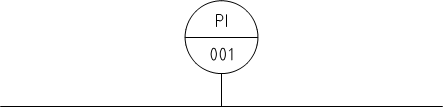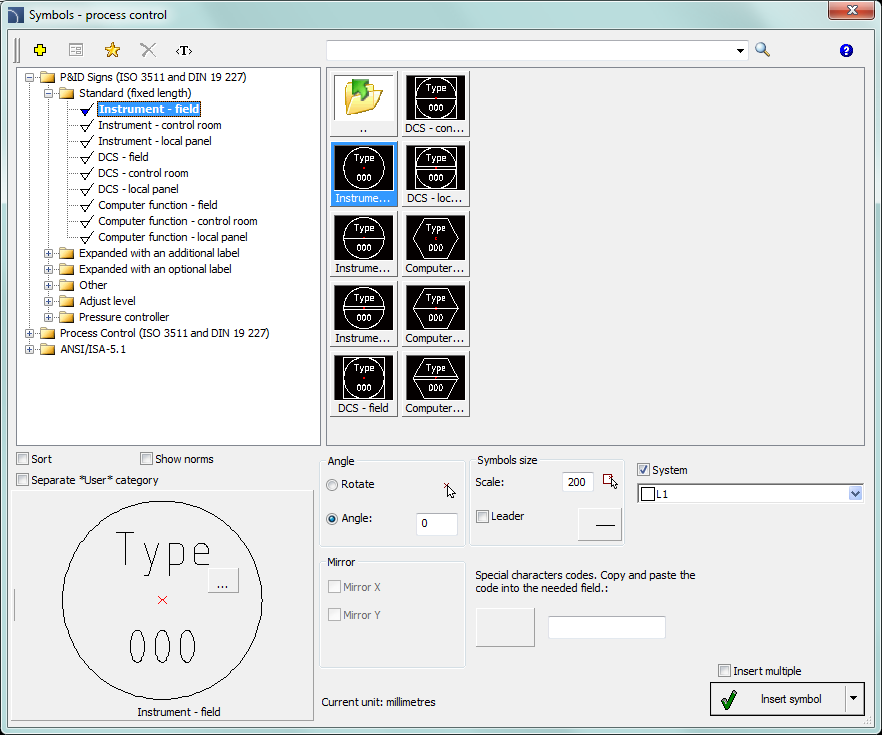
La commande Contrôle de processus permet de concevoir des systèmes de contrôle-mesure et une automatisation industrielle à l'aide de symboles multivariés tels que des points de mesure, des capteurs, des émetteurs, des contrôleurs, etc.
Chaque point individuel (éléments) du schéma peut être numéroté automatiquement. Ils sont également utilisés pour déterminer divers marquages.
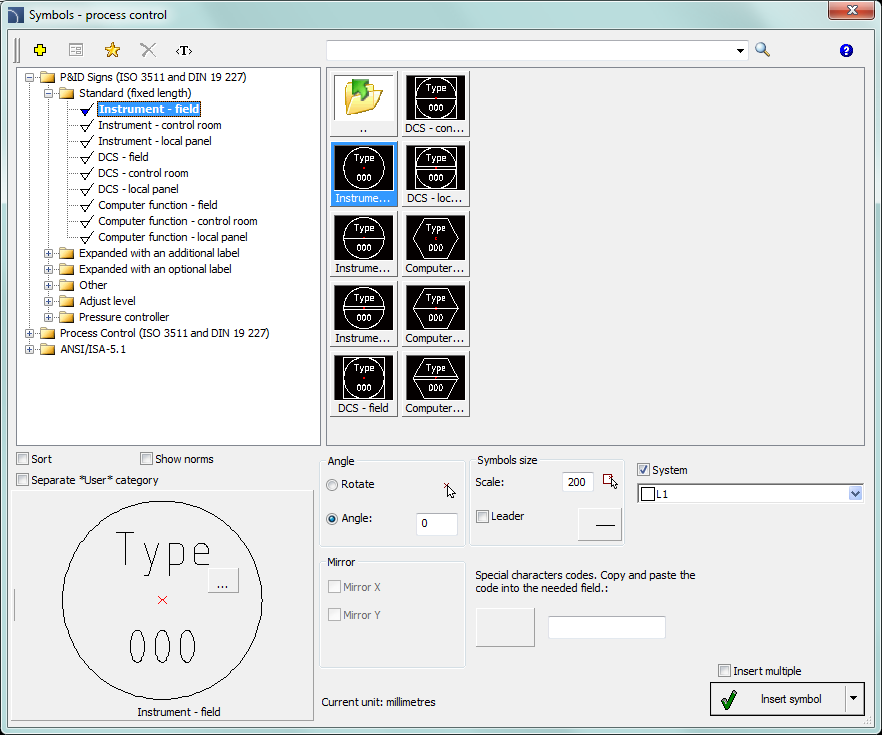
Symboles – boîte de dialogue de contrôle de processus
Les fonctionnalités de base et les options concernant les symboles sont décrites dans le chapitre Symboles - CEI, NFPA). Options supplémentaires pour les symboles - contrôle de processus :
Numérotation et marquage des champs – pour chaque symbole, différents champs sont disponibles, utilisés pour ajouter des marques, des variantes de symboles ou une numérotation.
Champ de codes de symboles spéciaux – donne la possibilité d'afficher le code du symbole sélectionné pour qu'il puisse être copié et collé n'importe où dans un champ de texte.
La liste des symboles est disponible après avoir appuyé
sur le bouton  .
.
Ligne de repère –
active/désactive l'utilisation des lignes de repères pour les descriptions. En
cliquant sur le bouton  qui symbolise
le type de flèche actuellement défini, l'utilisateur peut modifier les
paramètres suivants :
qui symbolise
le type de flèche actuellement défini, l'utilisateur peut modifier les
paramètres suivants :
•Type de flèche – symbole inséré au début de la ligne de repère, par exemple une flèche.
•Taille de la flèche – détermine la taille de la flèche.
•Insérer un seul segment – ligne de repère à un ou plusieurs segments.
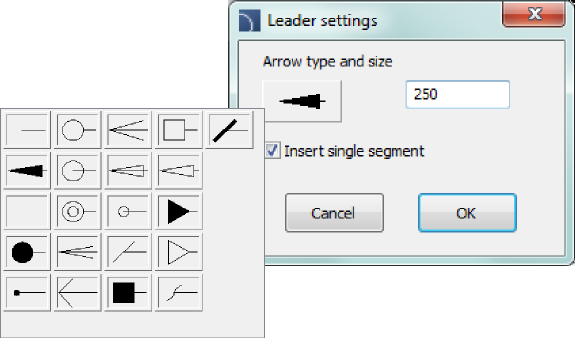
Procédures
1.
Exécuter Commande de contrôle de processus  .
.
2. Dans Symboles - Contrôle du processus, sélectionnez le symbole souhaité.
3.
(Facultatif) Spécifiez des marques supplémentaires, une méthode de numérotation,
etc.
Pour certains champs, vous pouvez sélectionner la valeur dans la liste
déroulante.
Le bouton  vous
permettra de sélectionner la valeur dans une fenêtre supplémentaire.
vous
permettra de sélectionner la valeur dans une fenêtre supplémentaire.
4. Spécifiez l'angle de rotation et l'échelle.
5. (Facultatif) Activer et modifier les paramètres de la ligne de repère.
6. Activer/désactiver l'option Insérer plusieurs.
7. Cliquez sur le bouton Insérer un symbole pour insérer le marquage dans le dessin.
8. Le symbole peut être utilisé pour marquer d'autres objets, donc indiquer un objet. En fonction du type de marquage sélectionné, l'utilisateur sélectionné peut extraire de l'objet sélectionné des données pouvant être utilisées dans le marquage inséré.
9. Indiquez le point d'insertion du symbole de la marque.
10. (Facultatif) Spécifiez l'angle de rotation du symbole.
11. Le symbole sera inséré conformément aux paramètres sélectionnés.
12. (Facultatif) Si dans la boîte de dialogue, l'option Insérer plusieurs est activée, répétez les étapes 8 à 11 pour insérer une marque supplémentaire ou terminez la commande en cliquant sur la touche Échap.